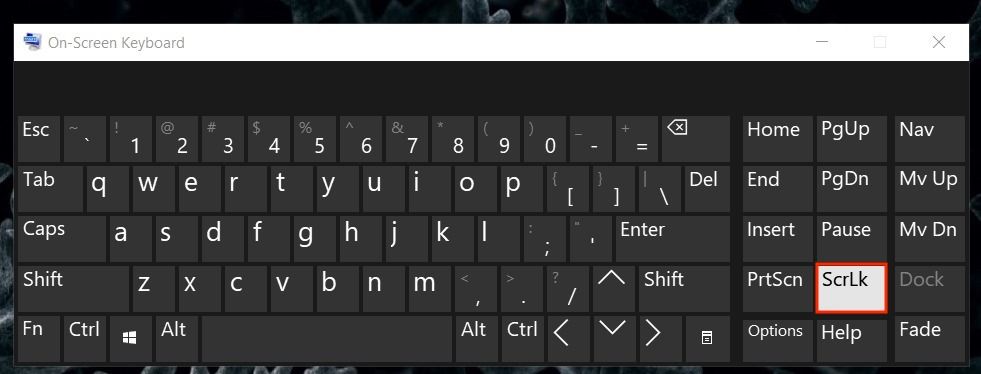اگر نتوانید پیمایش کنید، مرور صفحات گسترده بسیار سخت تر می شود. با این راهنما آن را برطرف کنید.
هنگامی که روی صفحات گسترده اکسل کار می کنید، اغلب لازم است که به صورت افقی و عمودی به منظور دسترسی و اصلاح داده ها پیمایش کنید. اما اگر نتوانید در مایکروسافت اکسل با موس یا کیبورد خود در ویندوز پیمایش کنید، چه؟
مشکلات اسکرول در مایکروسافت اکسل نه تنها می تواند جریان کار شما را مختل کند بلکه باعث آزار شما نیز می شود. در اینجا، نکات سریع و آسانی را به اشتراک می گذاریم که به شما کمک می کند یک بار دیگر به صفحه های گسترده پیمایش در اکسل بازگردید.
1. Scroll Lock را خاموش کنید
یکی از دلایل رایج عدم امکان اسکرول در مایکروسافت اکسل این است که سهواً ویژگی Scroll Lock را فعال کرده باشید. برای خاموش کردن آن، روی نوار وضعیت در پایین کلیک راست کرده و روی گزینه Scroll Lock کلیک کنید تا تیک آن را بردارید.
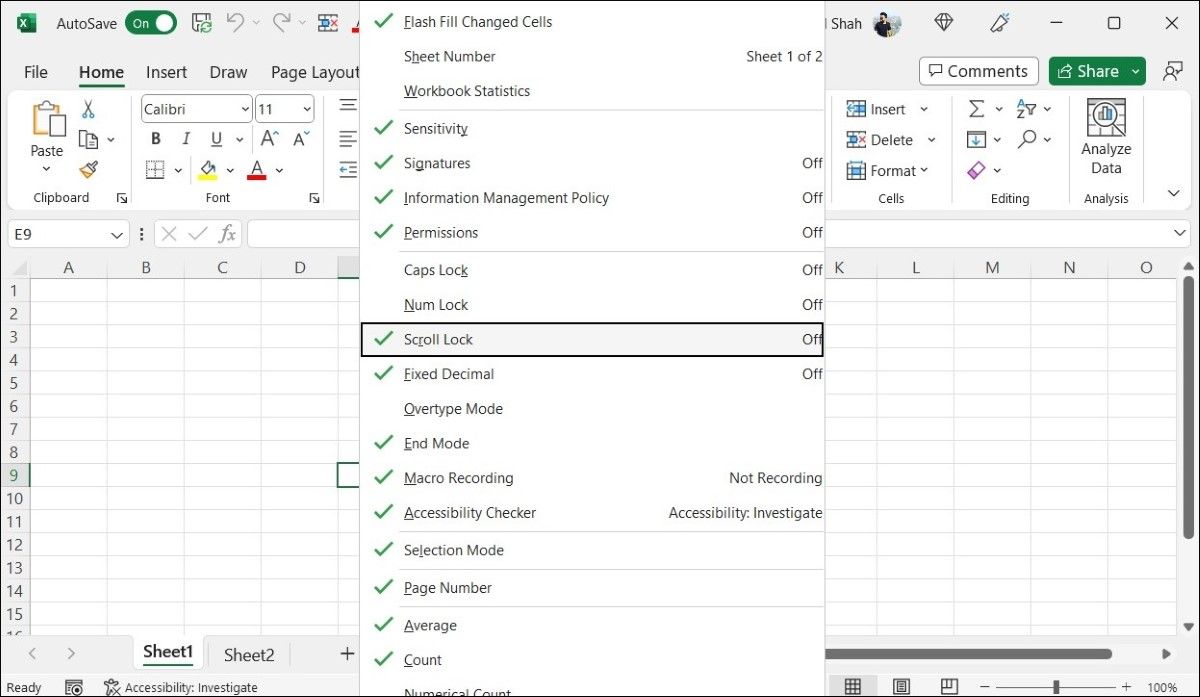
همچنین می توانید Scroll Lock را در ویندوز با استفاده از صفحه کلید خود غیرفعال کنید. کلید Scroll Lock (یا ScrLk) معمولاً در گوشه سمت راست بالای صفحه کلید قرار دارد. با فشار دادن این کلید، Scroll Lock غیرفعال می شود و به شما امکان می دهد دوباره در صفحه گسترده اکسل خود پیمایش کنید.

اگر نمی توانید کلید Scroll Lock را در صفحه کلید فیزیکی خود پیدا کنید، از صفحه کلید روی صفحه ویندوز برای غیرفعال کردن Scroll Lock استفاده کنید. برای آن، Win + S را فشار دهید تا به منوی جستجو دسترسی پیدا کنید، osk را در کادر جستجو تایپ کنید و Enter را بزنید. سپس روی کلید ScrLk کلیک کنید تا Scroll Lock غیرفعال شود.
2. پنجره ها را باز کنید
مایکروسافت اکسل به شما این امکان را میدهد که بخشهای خاصی از برگه را ثابت کنید تا حتی در حین پیمایش در برگه قابل مشاهده باشند. این ممکن است این تصور نادرست را ایجاد کند که برگه اکسل شما به درستی پیمایش نمی کند. برای جلوگیری از هرگونه سردرگمی، میتوانید با دنبال کردن مراحل زیر، پنجرههای کاربرگ خود را باز کنید.
- کاربرگ اکسل خود را باز کنید.
- روی تب View در بالا کلیک کنید.
- روی گزینه Freeze Panes کلیک کنید.
- از منوی ایجاد شده Unfreeze Panes را انتخاب کنید.
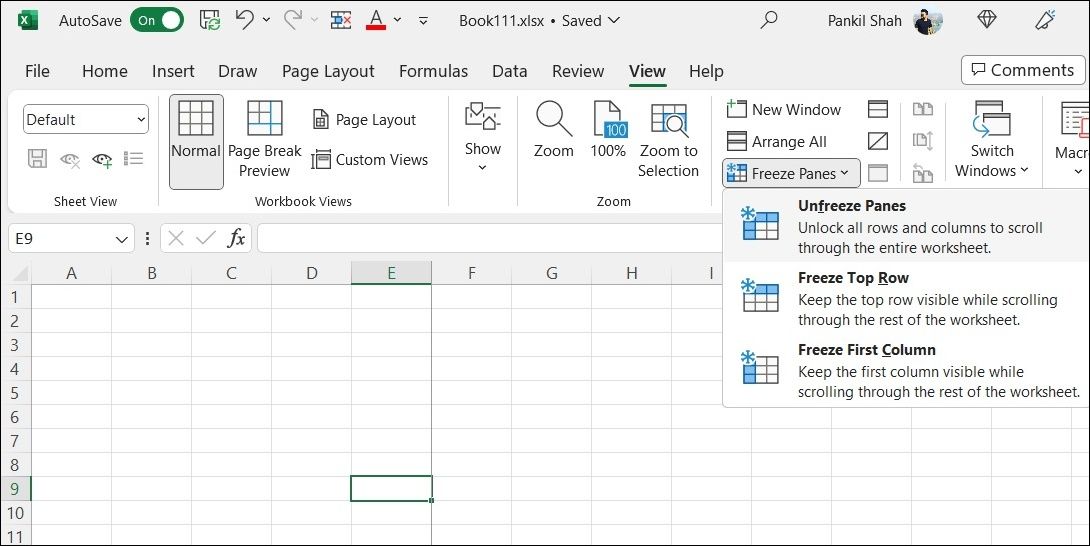
پس از این، صفحه گسترده اکسل شما باید همانطور که انتظار می رود حرکت کند.
3. گزینه Zoom on Roll With IntelliMouse را غیرفعال کنید
آیا صفحهگسترده مایکروسافت اکسل شما وقتی میخواهید در میان آن پیمایش کنید، بزرگنمایی میکند یا کوچکنمایی میکند؟ اگر گزینه “Zoom on roll with IntelliMouse” را در اکسل فعال کرده باشید، ممکن است اتفاق بیفتد. در اینجا نحوه خاموش کردن آن آمده است.
- مایکروسافت اکسل را روی رایانه شخصی خود باز کنید.
- روی منوی File در گوشه بالا سمت چپ کلیک کنید.
- از نوار کناری سمت چپ گزینه ها را انتخاب کنید.
- در پنجره Excel Options، به تب Advanced بروید.
- تیک Zoom on roll with IntelliMouse را پاک کنید.
- برای ذخیره تغییرات روی OK کلیک کنید.
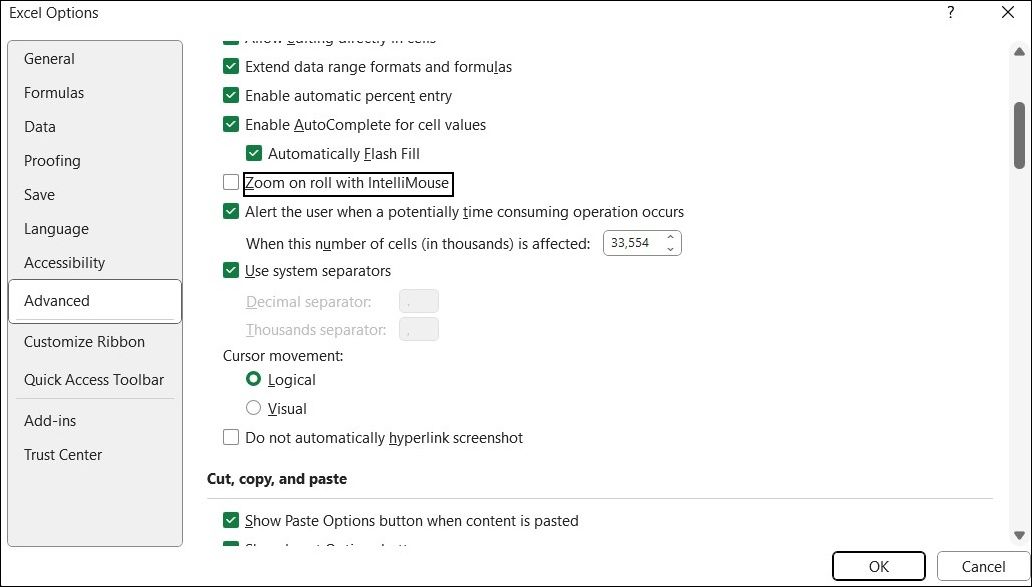
4. نوارهای اسکرول را فعال کنید
اگر اکسل نوارهای اسکرول افقی و عمودی را در رایانه شخصی شما نمایش ندهد، ممکن است در پیمایش در صفحات گسترده خود دچار مشکل شوید. در اینجا نحوه فعال کردن آنها آورده شده است.
- Microsoft Excel را باز کنید و به File > Options بروید.
- از پنجره سمت چپ برای رفتن به تب Advanced استفاده کنید.
- به پایین بروید و به بخش نمایش گزینه های این کتاب کار بروید.
- تیک چک باکس هایی که عبارت Show horizontal scroll bar و show vertical scroll bar را می خوانند.
- برای ذخیره تغییرات روی OK کلیک کنید.
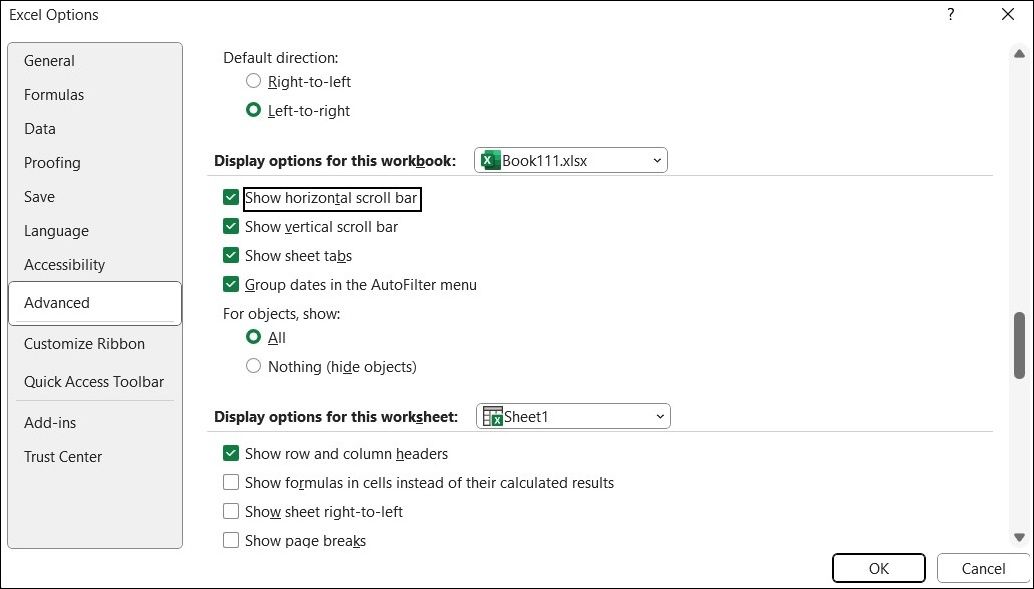
5. تنظیم خودکار ارتفاع ردیف در اکسل
چندین کاربر اکسل گزارش دادند که مشکل پیمایش را با قالببندی تمام سلولهای صفحه با ویژگی AutoFit Row Height برطرف کردند. شما همچنین می توانید به این روش ضربه بزنید.
- برگه اکسل خود را باز کنید و هر سلولی را انتخاب کنید.
- Ctrl + A را فشار دهید تا تمام سلول ها انتخاب شوند.
- به تب Home بروید.
- Format > AutoFit Row Height را انتخاب کنید.
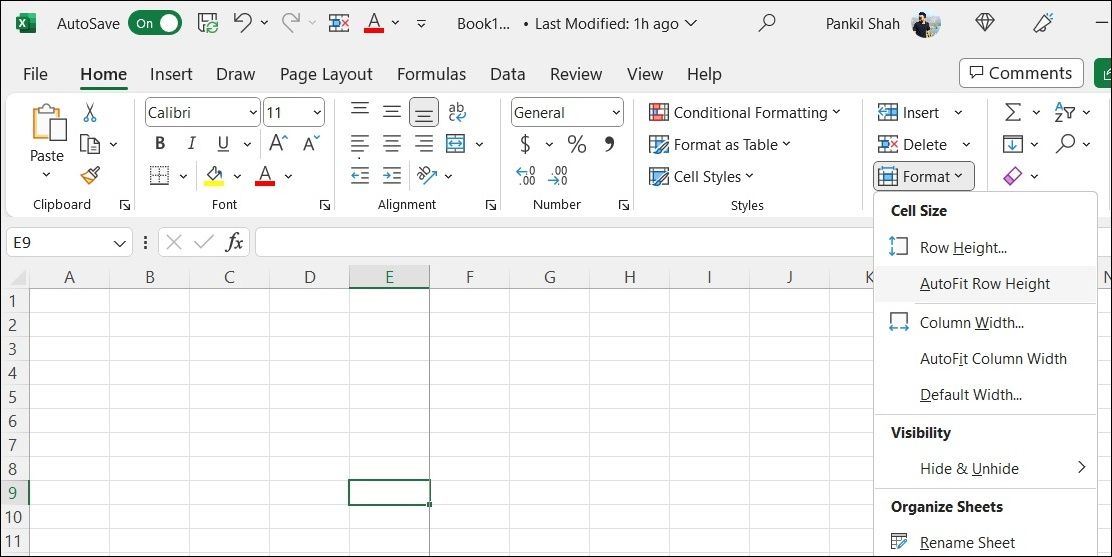
6. مایکروسافت اکسل را به روز کنید
بهطور پیشفرض، مایکروسافت آفیس تمایل دارد بهروزرسانیهای جدیدتر را بهطور خودکار بر روی رایانه ویندوز شما نصب کند. با این حال، اگر قبلاً بهروزرسانی خودکار آفیس را در ویندوز غیرفعال کردهاید، ممکن است از نسخه قدیمی اکسل استفاده کنید. این می تواند منجر به انواع مسائل شود، از جمله مواردی که در اینجا مورد بحث قرار گرفت. بنابراین، ایده خوبی است که مایکروسافت اکسل را در رایانه شخصی خود به روز کنید.
- Microsoft Excel را باز کنید و روی منوی File در گوشه سمت چپ بالا کلیک کنید.
- حساب را از نوار کناری سمت چپ انتخاب کنید.
- گزینههای بهروزرسانی > اکنون بهروزرسانی را کلیک کنید.
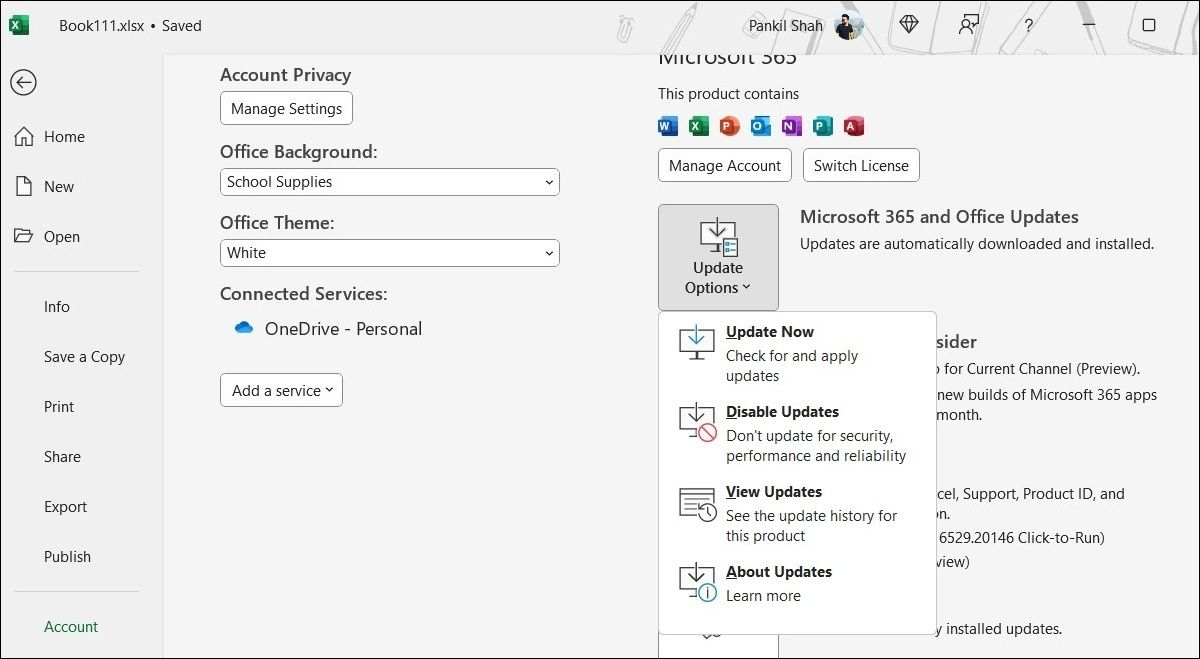
منتظر بمانید تا مایکروسافت آفیس اکسل و سایر برنامه های آفیس را به روز کند و بررسی کنید که آیا با این کار مشکل برطرف شده است.
7. ابزار تعمیر Office را اجرا کنید
مایکروسافت یک ابزار تعمیر مفید برای حل مشکلات رایج برنامه های آفیس مانند اکسل ارائه می دهد. بنابراین، اگر رفعهای بالا بیاثر بودند، میتوانید با اجرای ابزار تعمیر آفیس، مشکل اسکرول را در اکسل برطرف کنید. در اینجا نحوه
- روی نماد بزرگنمایی در نوار وظیفه کلیک کنید تا منوی جستجو باز شود.
- کنترل را در کادر تایپ کنید و Enter را فشار دهید تا کنترل پنل باز شود.
- به برنامه ها و ویژگی ها بروید.
- در لیست اسکرول کنید تا Microsoft Office را پیدا کرده و انتخاب کنید.
- روی دکمه Change در بالا کلیک کنید.
- گزینه Quick Repair را انتخاب کنید و سپس روی Repair کلیک کنید.
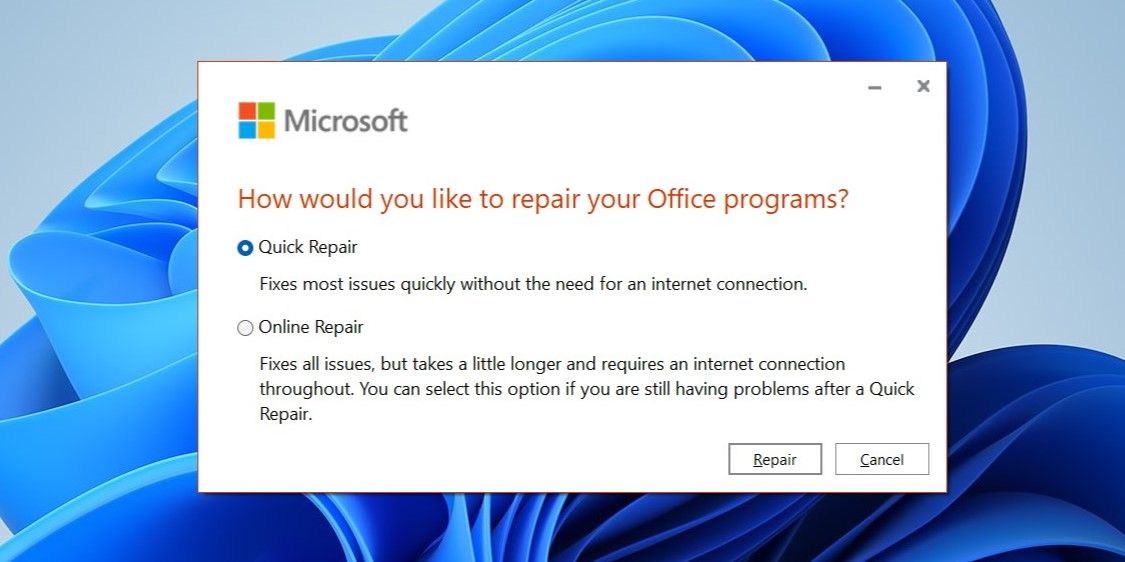
به ابزار تعمیر اجازه دهید هر مشکلی را در برنامههای آفیس برطرف کند. اگر مشکل همچنان ادامه داشت، مایکروسافت توصیه می کند که مراحل بالا را تکرار کرده و به جای آن یک تعمیر آنلاین انجام دهید. این به ابزار امکان می دهد تعمیر جامع تری را انجام دهد. توجه به این نکته مهم است که این فرآیند مستلزم آن است که رایانه شما یک اتصال اینترنتی فعال داشته باشد.
8. برخی از اصلاحات عمومی را اعمال کنید
اگر راهحلهای بالا کمکی نکرد، میتوانید برخی از راهحلهای عمومی را امتحان کنید و ببینید که آیا این مشکل را حل میکند یا خیر.
- رایانه خود را مجدداً راه اندازی کنید: مشکلات پیمایش در مایکروسافت اکسل ممکن است گاهی اوقات به دلیل اشکالات موقت در ویندوز ایجاد شود. می توانید رایانه ویندوز خود را مجدداً راه اندازی کنید تا ببینید آیا این کمک می کند یا خیر.
- تعمیر کتاب کار اکسل: اگر نمی توانید فقط در حین کار بر روی یک کتاب کار خاص در اکسل پیمایش کنید، ممکن است مشکلی در خود فایل وجود داشته باشد. در این صورت، می توانید برای حل مشکل، کتاب کار اکسل را تعمیر کنید.
- بررسی کنید که آیا کلید Shift گیر کرده است: یکی دیگر از دلایلی که ممکن است نتوانید در اکسل پیمایش کنید، این است که کلید Shift در رایانه ویندوز شما گیر کرده است. کلید Shift روی صفحه کلید خود را به دقت بررسی کنید تا هرگونه کثیفی یا آسیب دیدگی وجود داشته باشد و اقدامات لازم را برای رفع مشکل انجام دهید.
رفع مشکلات اسکرول در مایکروسافت اکسل
ناتوانی در پیمایش در صفحات گسترده اکسل می تواند یک ناراحتی بزرگ باشد. امیدواریم یک یا چند مورد از راه حل های بالا به شما کمک کرده باشد که مشکلات پیمایش در Excel برای ویندوز را حل کنید و اکنون بتوانید دوباره صفحه گسترده خود را به آرامی پیمایش کنید.
اکنون که اکسل دوباره کار می کند، بهتر است با برخی از میانبرهای صفحه کلید مفید ویندوز برای Microsoft Excel آشنا شوید تا گردش کار خود را بهبود ببخشید.